![]() Filter
Filter
Der GeoAS Filter ist ein kombinierter Datenbank- und Grafikfilter um alle grafischen Elemente innerhalb eines zuvor markierten Bereichs zu separieren. Die Objekte können dabei in verschiedenen Layern gespeichert sein.
Grafische Filterung / Datenbank-Filterung
In GeoAS sind Layer zu logischen Gruppen (Datengruppen) zusammengefasst. Die Gruppen-Zuordnung wird genutzt, um alle Layer einer Gruppe nach bestimmten Merkmalen zu durchsuchen und alle gefundenen Objekte auszuwählen (zu filtern).
Diese Merkmale sind einerseits ein identischer Schlüssel in der Datenbank (Datenbank-Filterung), andererseits aber auch die einfache grafische Information Objekt liegt innerhalb (Grafische Filterung).
Bei der grafischen Filterung werden keine (Primär-)schlüssel benötigt. Bei der Datenbank-Filterung, also der Suche nach gleichen Schlüsseln in unterschiedlichen Tabellen wird dagegen keine grafische Zugehörigkeit benötigt. So muss z. B. die Beschriftung einer Fläche nicht innerhalb der Fläche liegen um ausgewählt zu werden.
Soll die Datenbank-Filterung angewandt werden, muss die Filterfunktion wissen, in welcher Spalte der Schlüssel steht. Handelt es sich um eine Gruppe, der ein GeoAS Fachprogramm zugeordnet ist, wird die Schlüsselspalte automatisch erkannt. Für alle anderen Gruppen kann im GeoAS Management bei der entsprechenden Gruppe ein Meta-Wert eingetragen werden: Schlüssel=Primärschlüssel, Wert=Spaltenname.
Alle Layer, die diese Spalte enthalten und zur Gruppe gehören, sind nun für die Datenbank-Filterung vorbereitet. Alle Layer der Gruppe, die diese Spalte nicht enthalten, werden grafisch gefiltert.
GeoAS entscheidet automatisch pro Layer, welches Merkmal angesetzt wird. Vorrang hat das Datenbank-Merkmal.
Hinweis |
•Die verknüpften Schlüsselspalten müssen in allen Tabellen gleichlautend sein. |
Vorgehensweise
1.Selektieren Sie ein grafisches Objekt (Linie oder Fläche) im Kartenfenster.
2.Aktivieren Sie die Funktion Filter ![]() .
.
3.Alle Objekte dieser Gruppe, die mit dem selektieren Objekt mindestens eine Gemeinsamkeit haben (Schlüssel, Grafik) werden im Kartenfenster als eigener Layer dargestellt ("_" vor dem Layernamen).
Die Original-Layer werden ausgeblendet.
4.Der Filter ist eine sogenannte "Toggle"-Funktion, d. h. er bleibt solange aktiv, bis die Schaltfläche erneut gedrückt wird. Für die rein grafische Filterung eignen sich nur flächenförmige Objekte.
Beispiel
Es wurden zwei Vorentwürfe für einen Bebauungsplan, welche sich teilweise überlappen, in GeoAS erstellt.
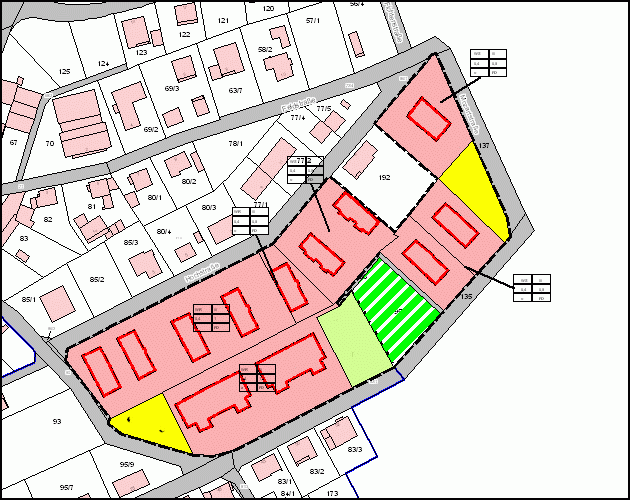
Um einen Bebauungsplan einzeln darstellen zu können, müssen alle zur Gruppe Bebauungsplan gehörigen Layer nach Identitäten durchsucht und gefiltert werden.
Die grafische Auswahl führt nur bedingt zum Ziel, wenn sich Pläne überlappen oder Texte außerhalb der zugehörigen Flächenobjekte platziert sind. Die Datenbankauswahl (über Schlüssel) liefert auch alle zugehörigen Objekte, die grafisch nicht eindeutig ermittelbar sind.
Zunächst ist der Geltungsbereich des betreffenden Bebauungsplans zu selektieren.
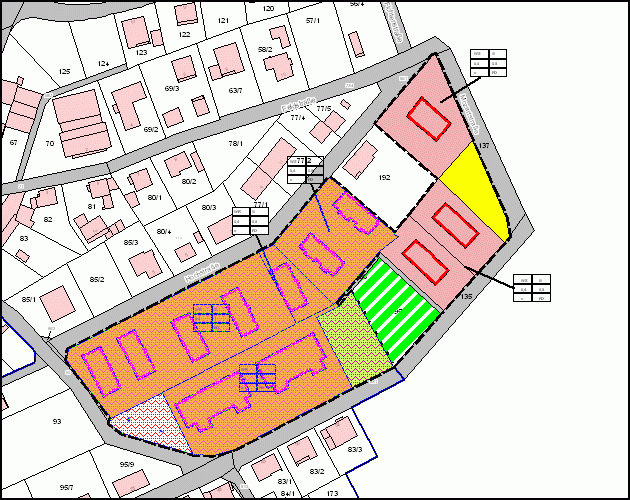
Anschließend ist über die Schaltfläche die Funktion „Filter" zu aktivieren.
Als Ergebnis werden aus allen Layern genau die Objekte angezeigt, die zu dem bestimmten Plan gehören, alle anderen werden ausgeblendet.
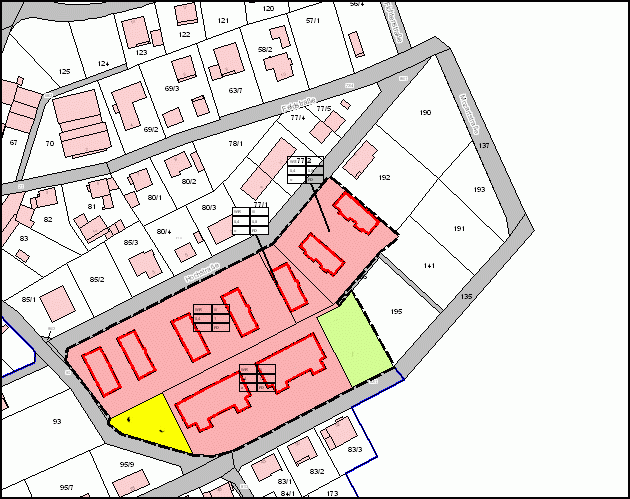
Alle Objekte, die mit dem selektierten Objekt mindestens eine Gemeinsamkeit haben, werden im Kartenfenster als eigener Layer dargestellt. Die Layer werden dabei mit einem „_" vor dem Tabellennamen gekennzeichnet. Die Original-Layer werden ausgeblendet.
In der Layerkontrolle sieht das für obiges Beispiel folgendermaßen aus:
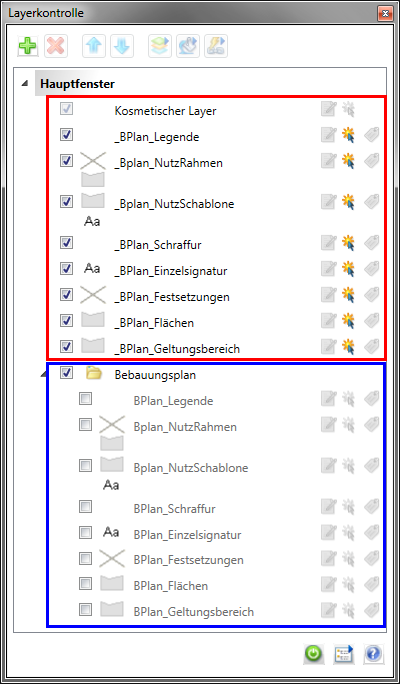
Hinweis |
•Zur Ausführung der Funktion Filter ist es nötig, ein grafisches Objekt (Linie oder Fläche) im Kartenfenster zu selektieren. Bei Aufruf der Funktion ohne Selektion erscheint ein entsprechender Hinweis. •Bei Selektion eines Textes erscheint ebenfalls ein entsprechender Hinweis. •Für die Aktivierung / Deaktivierung eines Filters muss immer das Kartenfenster aktiv sein. •Bitte beachten Sie, dass nach Einsetzen des Filters eine Selektion erst nach Fenster > Fenster neuzeichnen bzw. Vergrößern/Verkleinern/Verschieben sichtbar wird. •Ein Clip-Export ist bei aktiviertem Filter nicht möglich. •Normalerweise erzeugt der Filter lediglich Queries, die auf die aktuelle Karte gelegt werden. Ist jedoch eine Gruppe für die Synchronisation vorbereitet, werden physische Relationen im temp-Verzeichnis erstellt und geöffnet. •Die Bestandsdaten und die gefilterten Daten erhalten eine SyncID. Wird der Filter deaktiviert, werden die Daten über die SyncID wieder abgeglichen. Dadurch ist ein Mehrbenutzerbetrieb für gleichzeitiges Editieren der Grafik möglich. |